Zoom เป็นแอปการประชุมทางวิดีโอยอดนิยมที่บริษัทหลายแห่งใช้เพื่อ การประชุมเจ้าภาพ การสัมมนาผ่านเว็บ การประชุม และอื่นๆ อย่างไรก็ตาม ผู้ใช้ Zoom บางรายรายงานข้อผิดพลาดที่ทำให้แอปพลิเคชัน Zoom ไม่สามารถอัปเดตเป็นเวอร์ชันล่าสุดได้ ซึ่งหมายความว่าพวกเขาจะไม่สามารถใช้แอปได้เลย
ในคู่มือการแก้ไขปัญหานี้ เราจะอธิบายว่าอะไรเป็นสาเหตุของรหัสข้อผิดพลาดการอัปเดต Zoom 10002 และวิธีแก้ไข
รหัสข้อผิดพลาดในการติดตั้ง Zoom 10002 คืออะไร ?
รหัสข้อผิดพลาด Zoom 10002 เป็นข้อความแสดงข้อผิดพลาดที่ดูเหมือนว่าจะส่งผลกระทบต่อผู้ใช้ Apple macOS เป็นส่วนใหญ่ แต่สามารถปรากฏในพีซีที่ใช้ Windows ได้เช่นกัน โดยปกติแล้วข้อผิดพลาดจะเกิดขึ้นเมื่อพยายามอัปเดต Zoom หากคุณพบรหัสข้อผิดพลาด 10002 คุณจะไม่สามารถอัปเดตหรือใช้แอป Zoom ได้
มีสาเหตุหลักสามประการสำหรับรหัสข้อผิดพลาด 10002:
วิธีแก้ไขรหัสข้อผิดพลาดการซูม 10002
ด้านล่างนี้ เราจะอธิบายวิธีแก้ไขรหัสข้อผิดพลาด Zoom 10002 บน Microsoft Windows หากคุณต้องการแก้ไขรหัสข้อผิดพลาด Zoom 10002 บน macOS โปรดดู คำแนะนำโดยละเอียด ของเรา
ถอนการติดตั้งและติดตั้ง Zoom ใหม่
โดยทำดังนี้:
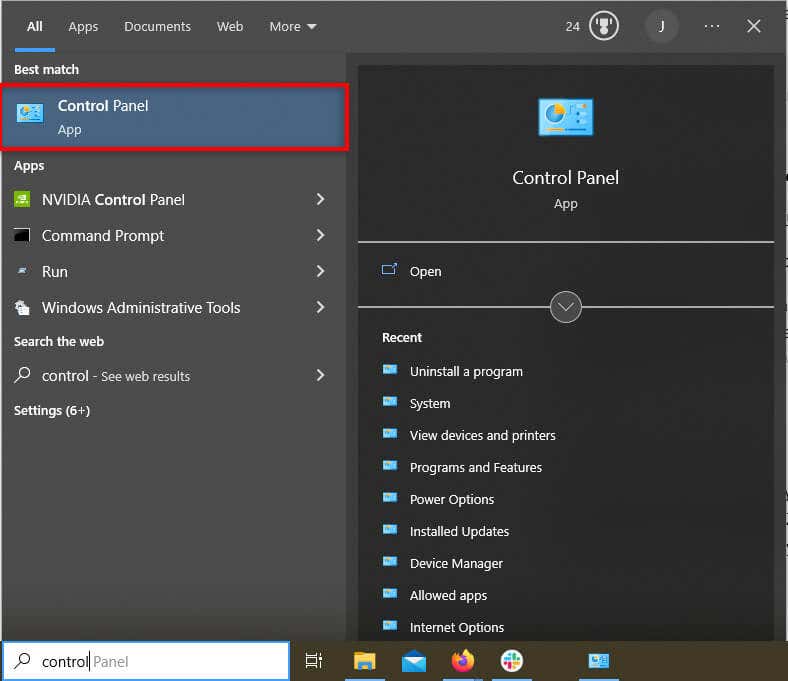
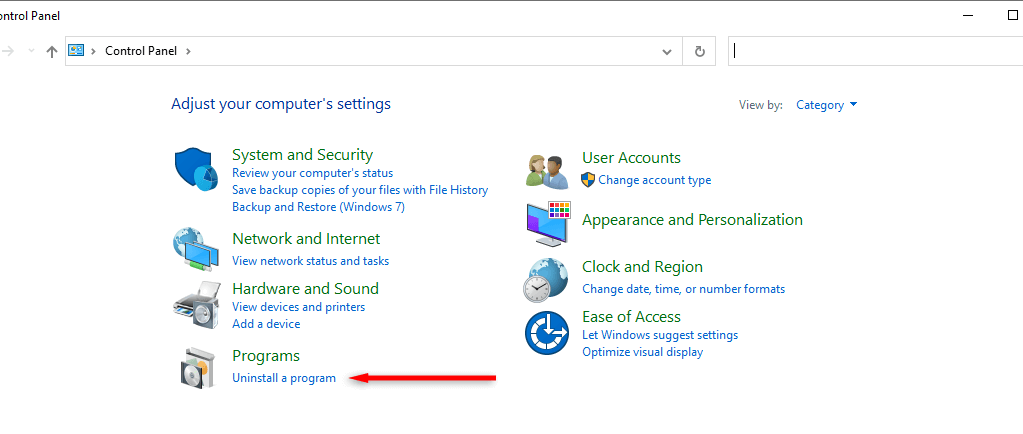

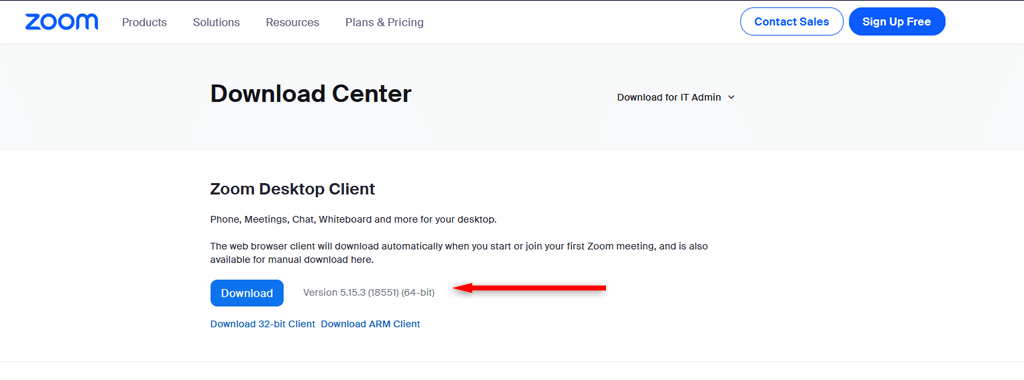
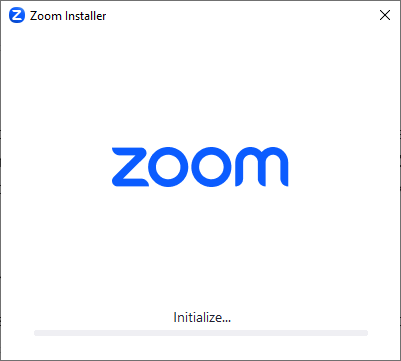
หมายเหตุ:หากไม่ได้ผล คุณสามารถส่งคำขอกับ Zoom Support เพื่อตรวจสอบข้อผิดพลาดได้ เปิด File Explorerและไปที่ C:/Users/Username/Appdata/Roaming/Zoomและคัดลอกไฟล์ Installer.txtเพิ่มสิ่งนี้ลงในคำขอของคุณเพื่อให้ตัวแทนฝ่ายสนับสนุนสามารถแก้ไขปัญหาที่เกิดขึ้นได้.
ติดต่อฝ่ายสนับสนุน Zoom
หวังว่าคู่มือนี้จะช่วยคุณแก้ไขรหัสข้อผิดพลาดและกลับไปที่การประชุม Zoom ของคุณ
หากคุณยังคงประสบปัญหากับไคลเอนต์ Zoom โปรดติดต่อ รองรับการซูม หรือฝากข้อความไว้ที่ ฟอรั่มซูม ในระหว่างนี้ คุณสามารถใช้ Zoom บน iPad, iPhone หรืออุปกรณ์ Android ได้
.